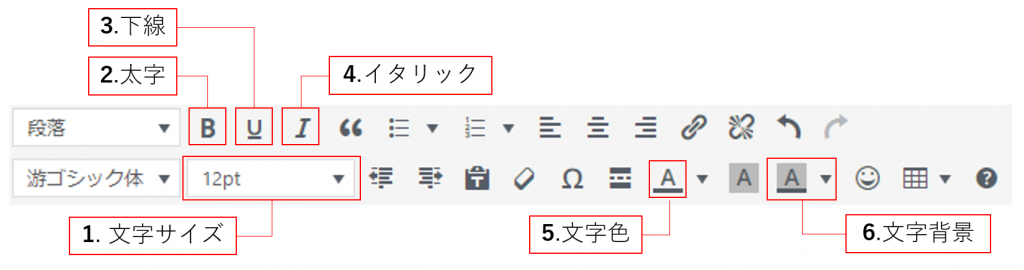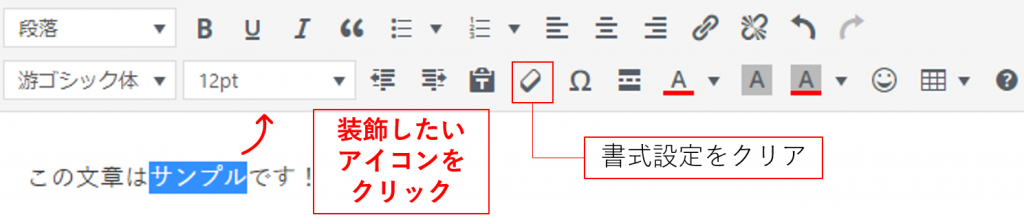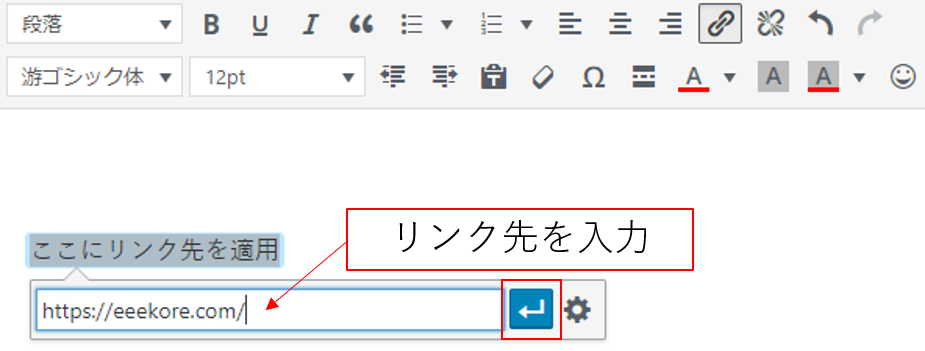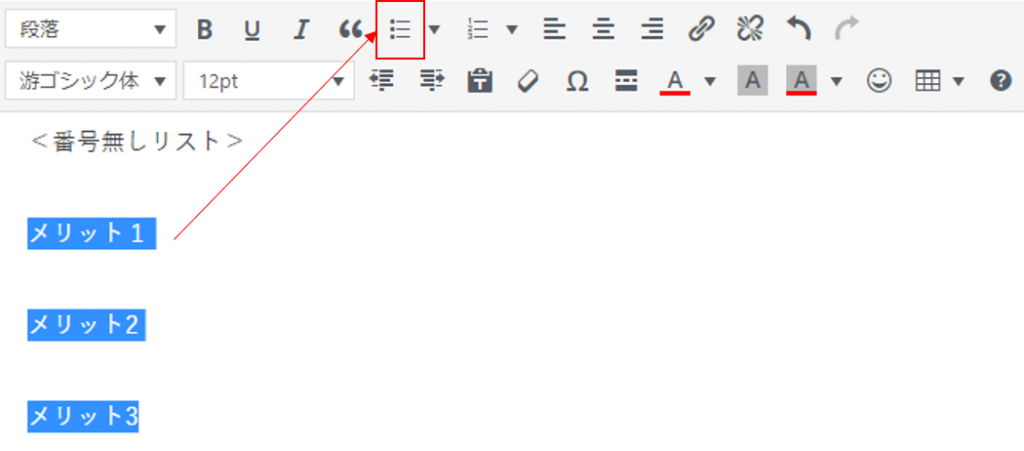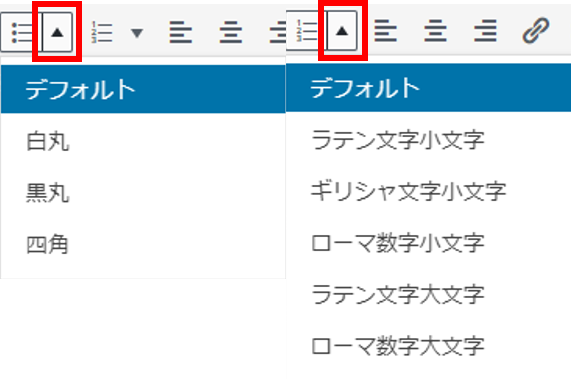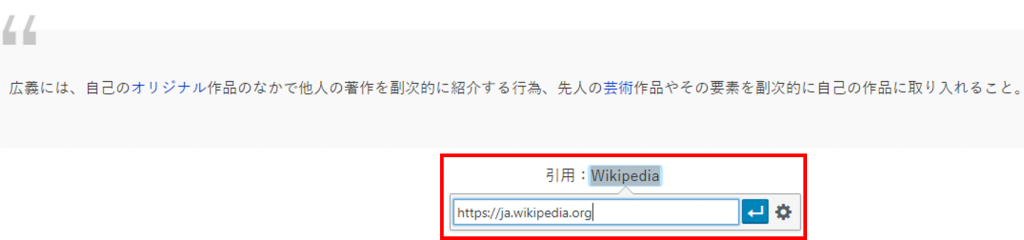太字や下線、文字色など文章を装飾することは、読者に内容を分かりやすく伝えるためには大切なことです。
WordPressでは「ビジュアルエディター」を使って、文字装飾やリンク挿入、引用挿入などを誰でも簡単に行うことができます。
また、HTMLがわかる方であれば、テキストエディターを使うことで、ビジュアルエディターに無い装飾も実現することができます。
固定ページや投稿ページを作成する上で文章装飾は必須の機能です。
そこでこの記事では、ブログ初心者の方に向けてWordPressで利用できる基本的な文章装飾機能についてご紹介します。
- まずはプラグインのインストール
- 文字装飾
- リンク設定
- リスト
- 引用
WordPressで個人ブログを始めたばかりの方は必見です!
それではいってみましょう!
- WordPressを始めたばかりの方
- ブログを立ち上げたばかりの方
- 記事の内容をより読者に伝えたい方
WordPressの基本的な文章装飾機能まとめ

まずはプラグインのインストール
WordPressのデフォルト設定では、ビジュアルエディターが非常に使いにくいです。
このため、下記のプラグインをインストールして、有効化しましょう。
- Classic Editor
- TinyMCE Advanced
プラグインのインストール手順や設定が分からない方は下記の記事を参考にしてみてください。
文字装飾
プラグイン「TinyMCE Advanced」を有効化することで、様々な文字装飾機能を利用することができます。
ここではよく使用する基本的な文字装飾をご紹介します。
- 文字サイズ
- 太字(ボールド)
- 下線
- イタリック
- 文字色
- 文字背景
※TinyMCE Advancedの設定によってはアイコンの配置が異なります
<使用方法>
装飾したい文字を左クリックしながら選択して、ツールバーの装飾アイコンをクリックするだけです。
装飾を解除したい場合は、再度同じアイコンをクリックするか、「書式設定をクリア」を選択してください。
文字装飾を適切に使用することで、読者が読みやすい記事を目指しましょう。
ただし、文字装飾を過剰に使用すると、本当に伝えたい内容がぼやけてしまうことがあるので、過剰な使用はやめましょう。
また、文字色や背景色は、プラスの内容は青、マイナスの内容は赤など、事前にルール化しておくとより読みやすくなります。
リンク設定
文字に対してあるページの「リンク」を設定することで、読者はその文字をクリックした際にあるページにアクセスすることができます。
リンクとは下記のようなものです。
これがリンク※トップページへ移動します
このリンク機能により、読者の動線(読者の行動の道筋)を作ることができます。
<使用方法>
リンクを設定したい文字を左クリックで選択します。
ツールバーの「リンクの挿入/編集」をクリックします。
リンク先を入力する欄がでてくるので、リンク先を入力して「適用」をクリックしましょう。
リンクは基本的に「http://~」または「https://~」から始まります。
これでリンク先を設定することができます。
リンク先を解除したい場合は、「リンクの挿入/編集」の右のアイコン「リンクの削除」をクリックすればリンクを解除することができます。
リスト
内容を箇条書きで説明したい場合、リスト機能を利用しましょう。
リスト機能には、番号無しリストと番号付きリストがあります。
項目の順番が意味を持つ場合は、番号付きリストを使用すると良いです。
例えば、内容を説明する順番などは順番に意味があるため番号付きリストが良いです。
商品のメリット/デメリットを箇条書きで書く場合は、その順番に意味はないので番号無しリストになります。
<番号無しリスト>
- メリット1
- メリット2
- メリット3
<番号付きリスト>
- 説明1
- 説明2
- 説明3
<使用方法>
まずリスト化したい文章を左クリックで選択してください。
ツールバーの「番号無しリスト」または「番号付きリスト」をクリックしてください。
これでリスト化することができます。
リストの記号や番号は「▼」から変更することができます。
引用
Wikipediaによると「引用」とは、
広義には、自己のオリジナル作品のなかで他人の著作を副次的に紹介する行為、先人の芸術作品やその要素を副次的に自己の作品に取り入れること。
引用:Wikipedia
のようです。
このように他のホームページから文章を引用する場合や、論文や本などから文章を引用する場合、著作権の問題から上記のような書き方をする必要があります。
引用する場合、一切、文章を改変や修正してはいけません。
<使用方法>
引用する方法としては、まず引用したい文章をコピーして貼り付けます。
引用したい文章を左クリックで選択して、ツールバーの「引用」をクリックします。
引用した文章の下に引用先とリンクを設定します。
これで引用することができます。
お疲れ様でした。
これで基本的な文章装飾は終了になります。
おわりに
この記事では、文字装飾やリンク、引用などWordPressで文章を装飾する方法についてご紹介しました。
文章装飾を使用することで視覚的に内容を伝えることができます。
特にリンク設定はアフェリエイトを利用する上で頻繁に使用するので、是非使い方に慣れてください。
もしこの記事が気に入っていただけたら、SNSでシェアしていただければ幸いです。
最後までお読みいただきありがとうございました。